本篇文章主要是講一下我自己安裝wamp環(huán)境的一些步驟和見(jiàn)解,前方多圖預(yù)警,慎入!!!!!
php運(yùn)行環(huán)境 :
linux下的三種安裝方式:源碼包安裝、rpm包安裝、集成環(huán)境安裝(lnmp)
windows安裝的兩種方式:?jiǎn)蝹€(gè)下載安裝、集成環(huán)境安裝(appserv,phpstudy,wamp)
在windows系統(tǒng)上安裝php開(kāi)發(fā)環(huán)境:
所需軟件分別獨(dú)立安裝:
安裝前準(zhǔn)備
安裝apache
安裝mysql
安裝php
安裝phpmya
|
軟件名稱(chēng) |
下載地址 |
|
apache下載 |
http://httpd.apache.org/download.cgi |
|
php下載 |
http://www.php.net/downloads.php |
|
mysql |
http://dev.mysql.com/downloads/mysql/,此處選擇的為免安裝版 |
|
phpmyadmin |
http://www.phpmyadmin.net |
apache環(huán)境安裝:
雙擊httpd-2.2.21-win32-x86-no_ssl.msi開(kāi)始安裝。出現(xiàn)安裝歡迎界面。
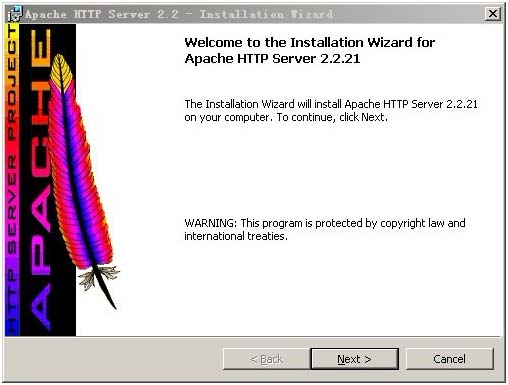
直接點(diǎn)“next”繼續(xù),出現(xiàn)授權(quán)協(xié)議。
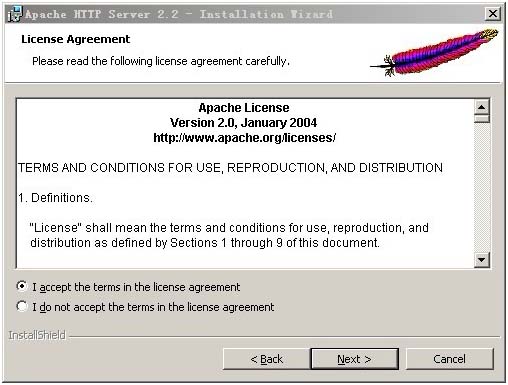
選擇“i accept the terms in the license agreement”同意授權(quán)協(xié)議,然后點(diǎn)“next”繼續(xù),出現(xiàn)安裝說(shuō)明。
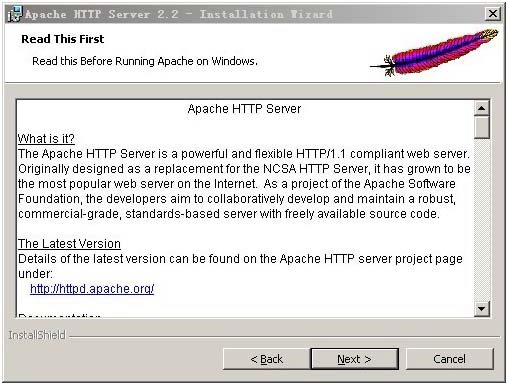
直接點(diǎn)“next”下一步,出現(xiàn)填寫(xiě)信息界面。
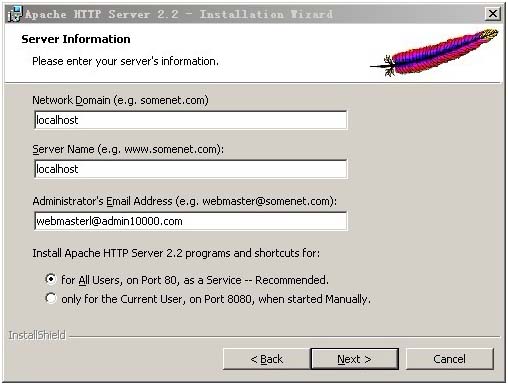
“network domain”填寫(xiě)你的網(wǎng)絡(luò)域名,比如admin10000.com,如果沒(méi)有網(wǎng)絡(luò)域名,可以隨便填寫(xiě)。
“server name”填寫(xiě)你的服務(wù)器名,比如 www.admin10000.com,也就是主機(jī)名。沒(méi)有的話(huà)可以隨便填寫(xiě)。
“administrator's email address”填寫(xiě)系統(tǒng)管理員的聯(lián)系電子郵件地址,比如webmaster@admin10000.com。聯(lián)系電子郵件地址會(huì)在當(dāng)系統(tǒng)故障時(shí)提供給訪(fǎng)問(wèn)者。
提示:因?yàn)槲覀儼惭bapache主要是在本機(jī)上做開(kāi)發(fā),所以前2項(xiàng)填寫(xiě)localhost即可。以上3項(xiàng)信息可以任意填寫(xiě),以后可以在httpd.conf文件中修改這些信息。
下面還有兩個(gè)選擇,第一個(gè)是為系統(tǒng)所有用戶(hù)安裝,使用默認(rèn)的80端口,并作為系統(tǒng)服務(wù)自動(dòng)啟動(dòng);另外一個(gè)是僅為當(dāng)前用戶(hù)安裝,使用端口8080,手動(dòng)啟動(dòng)。我們選擇第一個(gè)“for all users, on port 80, as a service – recommended”。然后點(diǎn)擊“next”繼續(xù)。

出現(xiàn)選擇安裝類(lèi)型界面,typical為典型安裝,custom為用戶(hù)定制安裝,我們這里選擇typical,按“next”繼續(xù)。

點(diǎn)擊“change...”,手動(dòng)指定安裝目錄。這里我們把apache安裝到了“d:\apache\”,安裝哪里你自己決定。建議不要安裝在操作系統(tǒng)所在盤(pán)(通常是c盤(pán)),免得操作系統(tǒng)壞了之后,還原操作把apache配置文件也清除了。指定好安裝目錄后,點(diǎn)“next”繼續(xù)。
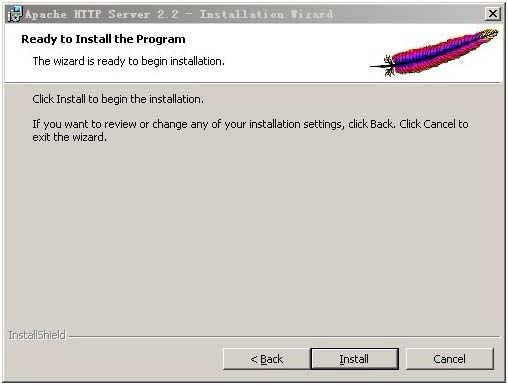
確認(rèn)安裝選項(xiàng)無(wú)誤,點(diǎn)“install”開(kāi)始安裝。如果您認(rèn)為要再檢查一遍,可以點(diǎn)“back”一步步返回檢查。

出現(xiàn)安裝進(jìn)度,等待一會(huì),然后出現(xiàn)下面的界面。
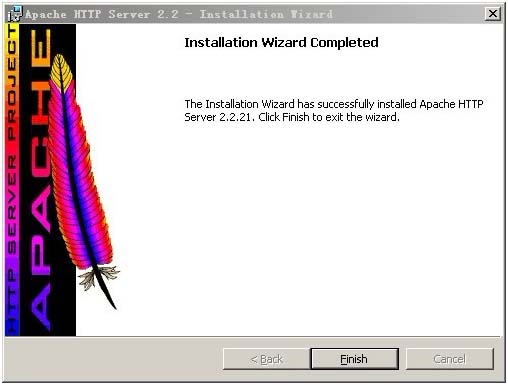
點(diǎn)擊“finish”后,在右下角狀態(tài)欄會(huì)出現(xiàn)一個(gè)帶綠色標(biāo)志的圖標(biāo)。

表示apache已經(jīng)正常啟動(dòng)。
這時(shí)候在瀏覽器輸入http://localhost/ 或者h(yuǎn)ttp://127.0.0.1/可以看到如下界面。
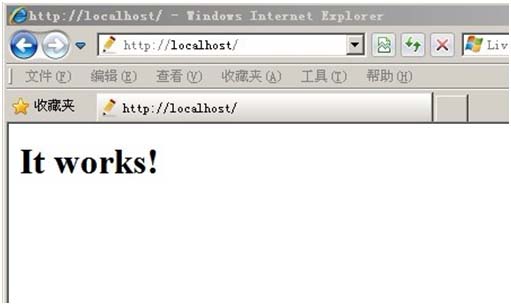
mysql安裝:
打開(kāi)下載的mysql安裝文件mysql-5.0.27-win32.zip,雙擊解壓縮,運(yùn)行“setup.exe”,出現(xiàn)如下界面

直接點(diǎn)“next”繼續(xù),出現(xiàn)授權(quán)協(xié)議。
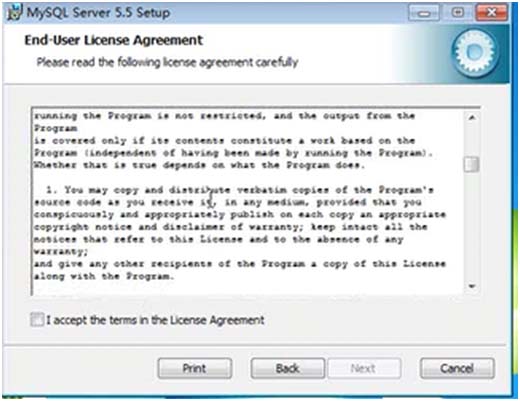
選擇“i accept the terms in the license agreement”同意授權(quán)協(xié)議,然后點(diǎn)“next”繼續(xù),在出現(xiàn)選擇安裝類(lèi)型的窗口中,有“typical(默認(rèn))”、“complete(完全)”、“custom(用戶(hù)自定義)”三個(gè)選項(xiàng),我們選擇“custom”,因?yàn)橥ㄟ^(guò)自定義可以更加的讓我們?nèi)ナ煜に陌惭b過(guò)程,對(duì)于學(xué)習(xí)mysql數(shù)據(jù)庫(kù)很有幫助,單擊“next”繼續(xù)安裝,如圖所示:
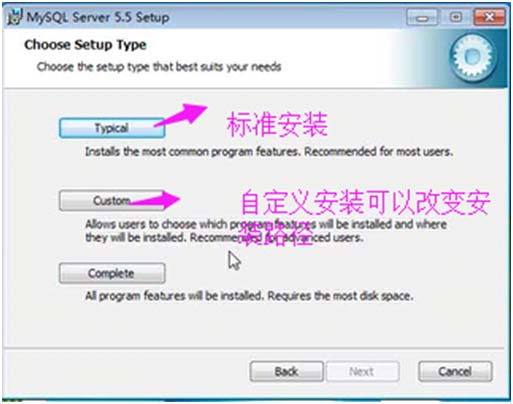
在出現(xiàn)自定義安裝界面中選擇mysql數(shù)據(jù)庫(kù)的安裝路徑,這里我設(shè)置的是“d:\program file\mysql”,單擊“next”繼續(xù)安裝,如圖所示:
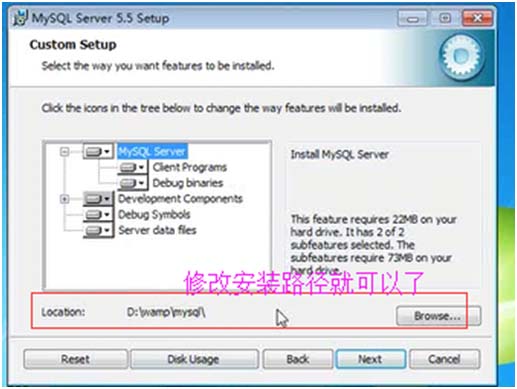
接下來(lái)進(jìn)入到準(zhǔn)備安裝的界面,首先確認(rèn)一下先前的設(shè)置,如果有誤,按“back”返回,沒(méi)有錯(cuò)誤,單擊“install”按鈕繼續(xù)安裝,如圖所示:
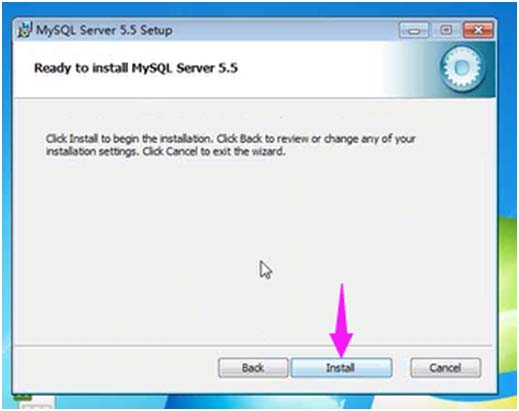
單擊“install”按鈕之后出現(xiàn)如下正在安裝的界面,經(jīng)過(guò)很少的時(shí)間,mysql數(shù)據(jù)庫(kù)安裝完成,出現(xiàn)完成mysql安裝的界面,如圖所示:
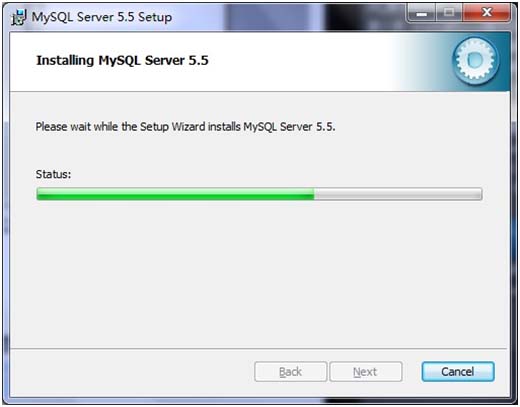
這個(gè)界面單擊“next”就行。
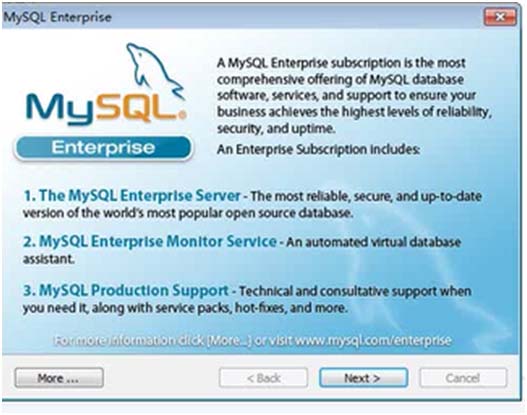
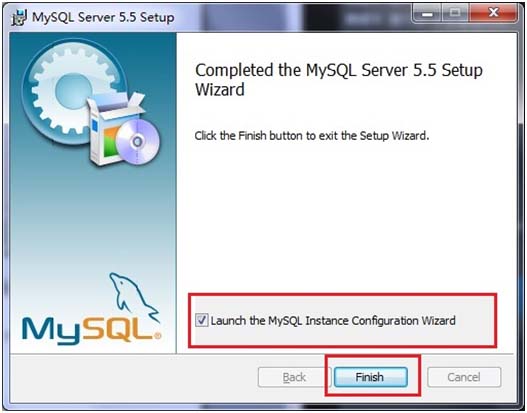
注意要選擇上邊的“launch the mysql instance configuration wizard”選項(xiàng),這是要啟動(dòng)mysql的配置,也是最關(guān)鍵的地方(也可以以后設(shè)置),單擊“finish”按鈕,進(jìn)入到配置界面。
mysql數(shù)據(jù)庫(kù)的安裝十分簡(jiǎn)單,關(guān)鍵是安裝完成之后的配置,單擊完成之后出現(xiàn)如下的配置界面向?qū)В瑔螕?ldquo;next”進(jìn)行配置,如圖所示:
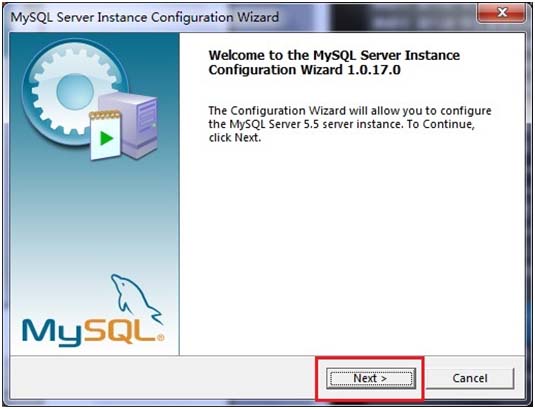
在打開(kāi)的配置類(lèi)型窗口中選擇配置的方式,“detailed configuration(手動(dòng)精確配置)”、“standard configuration(標(biāo)準(zhǔn)配置)”,為了熟悉過(guò)程,我們選擇“detailed configuration(手動(dòng)精確配置)”,單擊“next”繼續(xù),如圖所示:
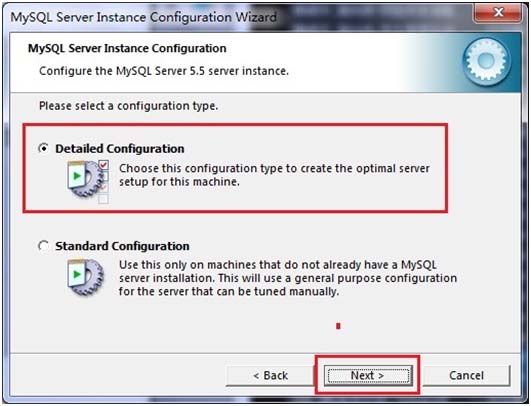
在出現(xiàn)的窗口中,選擇服務(wù)器的類(lèi)型,“developer machine(開(kāi)發(fā)測(cè)試類(lèi))”、“server machine(服務(wù)器類(lèi)型)”、“dedicated mysql server machine(專(zhuān)門(mén)的數(shù)據(jù)庫(kù)服務(wù)器)”,我們僅僅是用來(lái)學(xué)習(xí)和測(cè)試,默認(rèn)就行,單擊“next”繼續(xù),如圖所示:
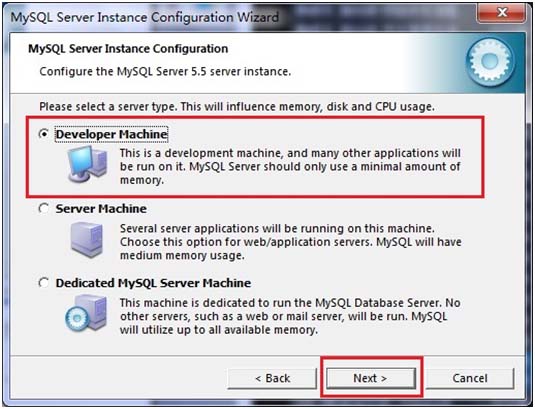
在出現(xiàn)的配置界面中選擇mysql數(shù)據(jù)庫(kù)的用途,“multifunctional database(通用多功能型)”、“transactional database only(服務(wù)器類(lèi)型)”、“non-transactional database only(非事務(wù)處理型)”,這里我選擇的是第一項(xiàng), 通用安裝,單擊“next”繼續(xù)配置,如圖所示:
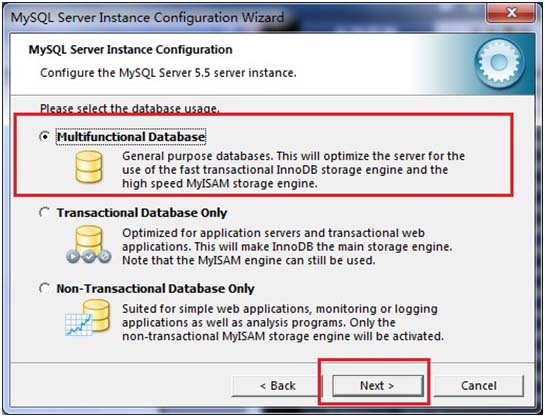
在出現(xiàn)的界面中,進(jìn)行對(duì)innodb tablespace進(jìn)行配置,就是為innodb 數(shù)據(jù)庫(kù)文件選擇一個(gè)存儲(chǔ)空間,如果修改了,要記住位置,重裝的時(shí)候要選擇一樣的地方,否則可能會(huì)造成數(shù)據(jù)庫(kù)損壞,當(dāng)然,對(duì)數(shù)據(jù)庫(kù)做個(gè)備份就沒(méi)問(wèn)題了,如圖所示:

在打開(kāi)的頁(yè)面中,選擇mysql的訪(fǎng)問(wèn)量,同時(shí)連接的數(shù)目,“decision support(dss)/olap(20個(gè)左右)”、“online transaction processing(oltp)(500個(gè)左右)”、“manual setting(手動(dòng)設(shè)置,設(shè)置為15個(gè))這里選擇手動(dòng)設(shè)置,單擊“next”繼續(xù),如圖所示:

mysql默認(rèn)情況下啟動(dòng)tcp/ip網(wǎng)絡(luò),端口號(hào)為3306,如果不想使用這個(gè)端口號(hào),也可以通過(guò)下拉列表框更改,但必須保證端口號(hào)沒(méi)有被占用。add filewall exception for this port 復(fù)選框用來(lái)在防火墻上注冊(cè)這個(gè)端口號(hào),在這里選擇該選項(xiàng),enable strict mode 復(fù)選框用來(lái)啟動(dòng)mysql標(biāo)準(zhǔn)模式,這樣mysql就會(huì)對(duì)輸入的數(shù)據(jù)進(jìn)行嚴(yán)格的檢查,不允許出現(xiàn)微小的語(yǔ)法錯(cuò)誤,對(duì)于初學(xué)者來(lái)說(shuō)不建議選擇該項(xiàng),以免帶來(lái)麻煩,我這里是給勾選上了,可以不選擇該選項(xiàng),單擊“next”繼續(xù),如圖所示:

在打開(kāi)的字符編碼的頁(yè)面中,設(shè)置mysql要使用的字符編碼,第一個(gè)是西文編碼,第二個(gè)是多字節(jié)的通用utf8編碼,第三個(gè)是手動(dòng),我們選擇utf-8,如果在這里沒(méi)有選擇utf-8這個(gè)編碼的化,在使用jdbc連接數(shù)據(jù)庫(kù)的時(shí)候,便會(huì)出現(xiàn)亂碼,到那時(shí)需要加上如下的代碼“useunicode=true&characterencoding=utf-8 ”,才可以解決亂碼問(wèn)題,為了以后的方便所以設(shè)置為utf-8編碼,但是有一個(gè)問(wèn)題,那就是當(dāng)用哪個(gè)控制臺(tái)插入漢字的時(shí)候,會(huì)報(bào)錯(cuò),查詢(xún)帶漢字的表時(shí),無(wú)法顯示漢字,所在需要在每次進(jìn)入mysql后,設(shè)置一個(gè)系統(tǒng)參數(shù)“set names gbk”,即可解決該問(wèn)題,接下來(lái)單擊“next”,繼續(xù)配置,如圖所示:
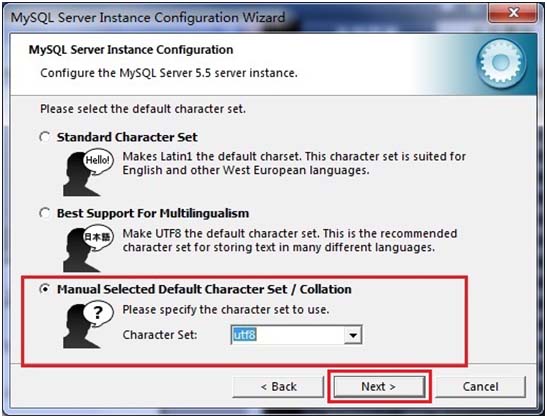
在打開(kāi)的頁(yè)面中選擇是否將mysql安裝為windows服務(wù),還可以指定service name(服務(wù)標(biāo)識(shí)名稱(chēng)),是否將mysql的bin目錄加入到windows path(加入后,就可以直接使用bin下的文件,而不用指出目錄名,比如連接,“mysql–u username –p password;”就可以了,單擊“next”繼續(xù)配置,如圖所示:
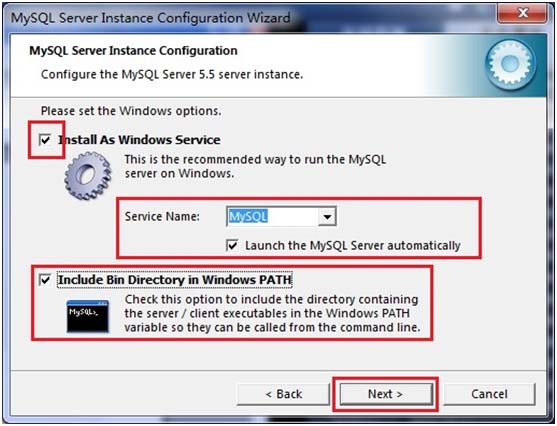
在打開(kāi)的頁(yè)面中設(shè)置是否要修改默認(rèn)root用戶(hù)(超級(jí)管理員)的密碼(默認(rèn)為空),“new root password”,如果要修改,就在此填入新密碼,并啟用root遠(yuǎn)程訪(fǎng)問(wèn)的功能,不要?jiǎng)?chuàng)建匿名用戶(hù),單擊“next”繼續(xù)配置,如圖所示:
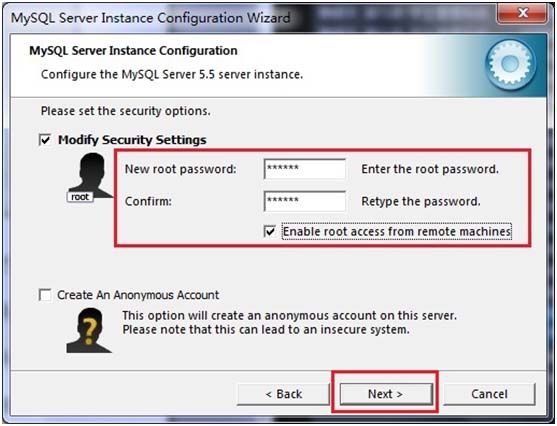
到這里所有的配置操作都已經(jīng)完成,單擊execute按鈕執(zhí)行配置,如圖所示:
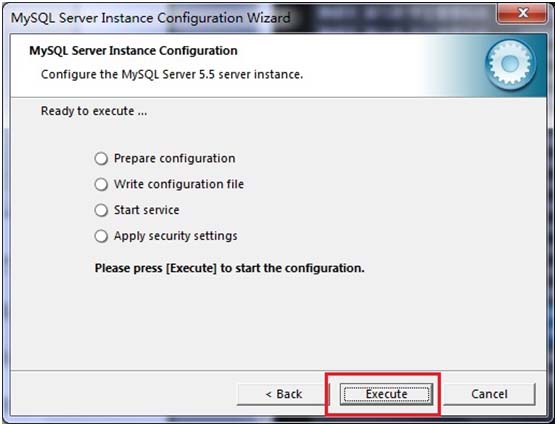
過(guò)了幾分鐘,出現(xiàn)如下的提示界面就代表mysql配置已經(jīng)結(jié)束了,并提示了成功的信息。
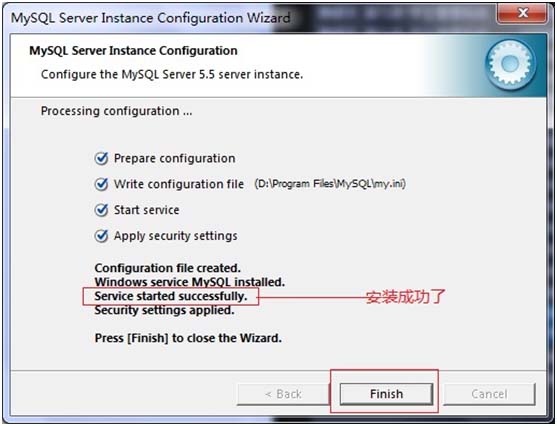
在服務(wù)中將mysql數(shù)據(jù)庫(kù)啟動(dòng),并在命令窗口中輸入“mysql –h localhost –u root -p”或者是“mysql -h localhost -uroot -p密碼”,接著在出現(xiàn)的提示中輸入用戶(hù)的密碼,如圖所示:
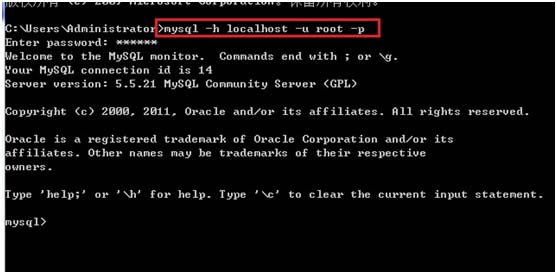
php環(huán)境安裝:
a、安裝apache
b、安裝php(只需要將壓縮包解壓到相應(yīng)的位置即可)
c、php配置
將php.ini-dist更名為php.ini 修改486和
extension_dir = "d:/php-5.2.6/ext"
d、配置apache配置文件httpd.conf
#加載php模塊
loadmodule php5_module "d:/php-5.2.6/php5apache2_2.dll"
#php配置文件所在位置
phpinidir "d:/php-5.2.6"
#哪些類(lèi)型的文件將交由php引擎處理
addtype application/x-httpd-php .php
e、重啟apache
修改httpd.conf配置文件
a)修改第177行重新設(shè)置文檔根目錄
documentroot "d:/ftp/public/www"
b)修改第244行將網(wǎng)站目錄與文檔根目錄設(shè)為一致
<directory "d:/ftp/public/www">
c)修改第187行設(shè)置網(wǎng)站根目錄訪(fǎng)問(wèn)權(quán)限
<directory />
options followsymlinks
allowoverride none
order allow,deny
allow from all
</directory>
d)修改第240行設(shè)置網(wǎng)站默認(rèn)文檔(如果設(shè)置的html文檔不存在,則會(huì)列出網(wǎng)站根目錄下的所有文件)
directoryindex abc.html
e)重啟apache服務(wù)
php配置
loadmodule php5_module "d:\program files (x86)\apache software foundation\php5.2.6\php5apache2_2.dll"
phpinidir "d:\program files (x86)\apache software foundation\php5.2.6"
addtype application/x-httpd-php .php
這樣就安裝好了,還是挺簡(jiǎn)單的,就是步驟有點(diǎn)多,累死我了。感覺(jué)有問(wèn)題的請(qǐng)多多指教。
以上這篇windows下的wamp環(huán)境搭建圖文教程(推薦)就是小編分享給大家的全部?jī)?nèi)容了,希望能給大家一個(gè)參考,也希望大家多多支持服務(wù)器之家。













